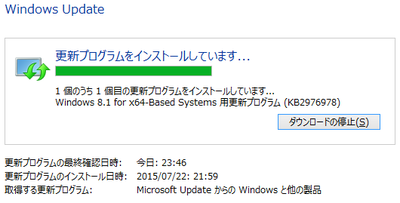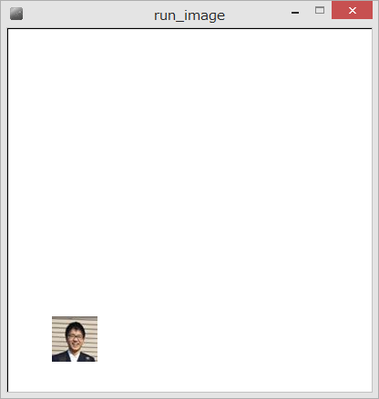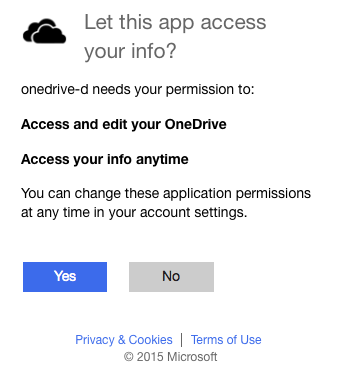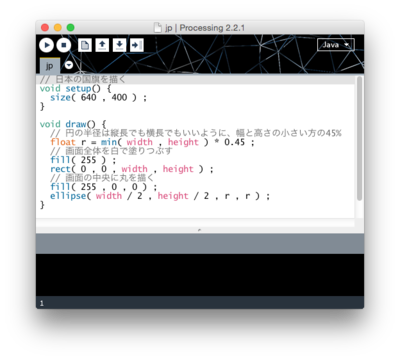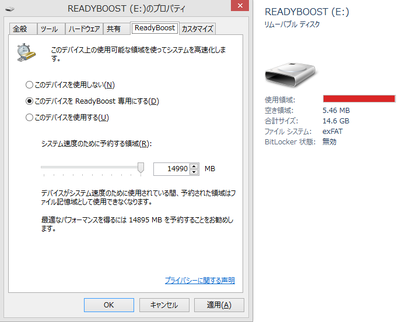Windows10へのアップデートが正式公開され、 「人柱まっしぐら」の意気込みで、早々にインストールにチャレンジ。
から、インストールUSBを作成し、再起動をかけた。
すると、インストールの最初の段階で Windows プロダクトキーの 入力となった。以前、Windows 8.1 pro の DSP版をインストール したので、インストールDVDを引っ張り出し、プロダクトキーを 入力するけど、次のステップに進めない。
元々の OS が Windows7 Windows Media Center で、Win8 pro から Windows Media Center に変更していることから、Win8 pro MCE の プロダクトキーを入力したけど、これでもダメ。
確認のために、Windows のプロダクトキーを表示させるソフトを 起動させたけど、Win8 pro MCE のプロダクトキーが表示される。 DSP版とかはダメなのかなぁ....
ひとまず、Windows 10 の予約からの順次インストール可能となるまで 待つしかないか...。